Шаг 4: Винты / DVD-привод








Нужно открутить большое количество винтов. Я предлагаю отрезать длинный кусок изоленты, чтобы приклеить к нему части, чтобы во время сборки консоль могла плавно соединиться.
Просмотрите изображения ниже, чтобы определить расположение винтов.
Во-первых, снимите кнопку извлечения DVD, вставив небольшую отвертку с плоским жалом между дисководом DVD и основанием кнопок извлечения.
Винты корпуса
Верхняя часть корпуса крепится к шасси с помощью шести винтов T10 Torx. На картинке ниже они выделены красным. Эти винты идентифицируются как винты с плоской головкой и закругленными углами, и их длина составляет около 3 1/2 дюймов.
Удаление DVD
После удаления шести винтов корпуса переверните консоль правой стороной вверх и снимите верхнюю часть корпуса. Отсоедините кабель SATA и кабель питания от DVD-привода. Будьте осторожны с кабелем питания DVD-привода, так как разъем хрупкий, а провода могут быть вырваны, поэтому возьмите все черные провода как можно ближе к разъему и с силой вытащите разъем. На передней панели DVD-привода есть два фрикционных зажима, которые предотвращают движение и дребезжание. Также поднимите металлическую ленту, которой диск крепится к корпусу. Извлеките привод и поместите фрикционные зажимы на рулон клейкой ленты.
Материнская плата винты
Эти винты выделены зеленым на рисунке ниже. Они соединяют различные части материнской платы с шасси. Они имеют длину около 1 дюйма, бронзового цвета и имеют круглую вершину. Отвинтите их все с помощью отвертки T10 Torx и поместите на рулон ленты.
Винты радиатора
Для этих последних восьми винтов, выделенных синим цветом, наклоните консоль в вертикальное положение. Мы не хотим выкручивать винты, когда система перевернута, так как вес радиаторов на последних винтах может иметь достаточную нагрузку, чтобы потрескать некоторые следы. Держа консоль вертикально, выверните последние восемь винтов с T8 и установите консоль правой стороной вверх.
Соблюдайте меры предосторожности при доступе к внутренним компонентам
Не забывайте соблюдать осторожность при работе на Xbox 360. Открыв Xbox 360, вы легко можете нанести необратимый ущерб вашей консоли из-за простой ошибки, например, если вы не заземлите себя перед тем, как прикоснуться к оборудованию
Непосредственный доступ к приводу DVD, радиочастотной плате и материнской плате означает, что все компоненты находятся под угрозой.
Если вы еще этого не сделали, заземлите себя, прикоснувшись к неокрашенной металлической поверхности внутреннего корпуса Xbox 360 во время работы. Избегайте ношения одежды, подверженной статическому заряду, из таких тканей, как шерсть, мех, хлопок или шелк. Если у вас есть средства защиты от электростатических разрядов, такие как антистатический браслет или настольный коврик, используйте их во время работы, чтобы защититься от электростатических разрядов. снизить вероятность повреждения электростатическим разрядом.
Самое главное, внимательно изучите любой ремонт или модификацию, которые вы собираетесь выполнить. Некоторые популярные исправления, такие как «трюк с полотенцем для Xbox 360», являются элементарными и представляют серьезную потенциальную опасность возгорания. Хотя правильные методы могут быть не такими простыми, как популярные обходные пути, они дадут фантастические результаты.
New Xbox Experience (NXE)[]
В ходе пресс-конференции Microsoft на выставке E³ 2008 была анонсирована новая оболочка —
«The New Xbox Experience» . Само меню станет трехмерным, а игроки смогут создавать свои аватары, внешне похожие на Mii — аватаров владельцев Nintendo Wii. Помимо нового дизайна, добавится несколько новых функций. Станет возможным полностью устанавливать игры на жёсткий диск для сокращения времени загрузки во время игры и уровня шума консоли, но диск нужен будет для проверки на легальность и запуска игры. Будет добавлена возможность создавать «вечеринки» (Parties) — своеобразные чаты или конференции среди друзей, в ходе которых можно обмениваться сообщениями, фотографиями и видео, в частности, будет реализована возможность совместного просмотра купленных в Xbox Live фильмов и сериалов. Кроме того, добавится раздел Primetime, в котором пользователи Xbox Live смогут участвовать в интерактивных трёхмерных версиях ТВ-передач. Первой такой программой была заявлена. Официально NXE вышла в свет 19 ноября 2008. Но 1 ноября 2008 на западных торрентах появилась урезанная версия NXE (без функции Avatars), большинство владельцев Xbox 360 уже опробовали эту версию и многим она понравилась.
Работа с ISO2GOD
Данная программа позволяет, как мы уже отметили выше, преобразовывать образы формата ISO в файлы GOD. Данный тип контента, что примечательно, может быть прочитан также и с помощью дашборд NXE. Нужно только размещать файлы игр в специальной папке — HDDcontent00000000000000. Для того чтобы иметь возможность открывать файлы из FreeStyle Dash, следует прописать соответствующий путь в настройках этой программы.
Рассмотрим, как пользоваться ISO2GOD. Необходимо скачать эту программу на ПК и запустить. Затем в окне интерфейса ПО выбираем Add ISO. Далее указываем путь к соответствующему образу, а также координаты файла на выходе. После этого следует выставить опции, касающиеся оптимизации размера контента. Например, если выбрать пункт Full, то образ будет переформатирован (при условии ликвидации пустых секторов). После того как нужные настройки выставлены, нажимаем Convert.
Получившийся файл будет доступен в папке, указанной при настройках. Теперь необходимо скопировать его на флешку в папку Games. После этого можно запускать игру с помощью соответствующих интерфейсов приставки, например, FreeStyle Dash.
Поддержка геймпадов в играх
Все старые геймпады от известных производителей и более дешевые китайские джойстики имеют одну общую черту: использование программного протокола DirectInput. Мыши, клавиатуры, джойстики, лестницы и педали — все они работают с одним и тем же стандартизированным набором команд.
Старые игры поддерживали DirectInput. В настройках управления игроки могли назначать действия с кнопок клавиатуры на кнопки геймпада. Тем не менее, был представлен Xbox 360 от Microsoft, а вместе с ним и другой протокол — XInput.
Геймпад Xbox 360 очень прост в использовании.
Разработанный специально для консольных геймпадов, XInput до этого момента не имел никаких преимуществ перед DirectInput, но разработчики начали его использовать. Игры сначала разрабатываются для консолей Xbox360, Xbox One, PlayStation 3 и 4, а затем портируются на ПК, что делает XInput наиболее удобным способом их использования. Нет необходимости тестировать различные геймпады, джойстики, колеса и т.д. уже протестированы, и геймплей с геймпадом на ПК и консоли абсолютно одинаков.
Современные геймпады от известных брендов (Razer, Thrustmaster, Saitek и т.д.) могут переключаться между DirectInput и XInput для имитации оригинального Xbox. Проблема решаема, хотя владельцам других машин придется попотеть.
Администрирование и не только
Это не типичные задачи, с которыми я сталкиваюсь в своей работе, и не способ их решения.
Разборка Xbox 360 e
Коллега попросил меня взглянуть на предполагаемого героя — тот встал и начал разминаться. На самом деле, я не занимаюсь материалами, но времена такие, что люди далеки от качества (работы).
Кроме того, здесь очень мало текста и много изображений.
 |
| Жмем кнопку справа сверху по стрелке |
 |
| Первый сюрприз |
С помощью кредитной карты я снимаю боковые стороны — лучше всего начинать спереди.


Затем вам понадобится отвертка T9 или T10.

Под левой крышкой отсоедините и извлеките блок Wi-Fi.
 |
| Откручиваем |
 |
| Вытягиваем |
Затем подключите и откройте блок компакт-дисков
 |
| Снимаем шильдик с привода |
Шаг 2: нагревательные решетки / лицевая панель










Сначала снимите жесткий диск с консоли, переверните его и, поместив большой палец в выемку на лицевой панели, снимите лицевую панель.
Лицевая панель
На правом торце лицевой панели 360 есть выемка. Положите большой палец на эту выемку и с большой силой отодвиньте ее от консоли. Пластина должна выскочить из корпуса.
Нагревательные грили
На каждом конце консоли есть две серые нагревательные решетки, которые необходимо снять, чтобы разобрать консоль. Для каждой решетки есть шесть фрикционных выступов, которые необходимо прижать внутрь к консоли и поднять вверх. Расположение указано на фотографиях ниже.
Для решетки жесткого диска есть повышенный уровень, на котором должны быть сдвинуты вбок два выступа. Вставьте инструмент в отверстие и нажмите в направлении, показанном на фотографиях. Затем вставьте свой инструмент в каждый из оставшихся выступов и поднимите решетку спереди назад. Под резиновой ножкой на основании консоли находится единственный язычок. Вы должны проколоть пластик под ним, чтобы снять решетку, это знак для Microsoft аннулирования гарантии.
Особенности использования Freeboot
Необходимо понимать, что все манипуляции с игровой консолью, не задокументированные в официальных источниках, приводят к потере гарантии. Кроме того, у владельца перепрошитой консоли не получится воспользоваться преимуществами сервиса Xbox Live: такой моддинг системой контроля рано или поздно будет замечен, после чего последует блокировка учетной записи. Именно поэтому возможность подключения в серверам «Майкрософт» в новых версиях прошивок отключена. Но при этом играть на неофициальных серверах никто не запрещает, а учитывая популярность прошивки Xbox, геймеров на таких серверах хватает.
-
Не работает вентилятор на ноутбуке последствия
-
Чем макбук лучше обычного ноутбука
-
Обзор ситуации в глобальной индустрии компьютерных игр
-
Что значит в скайпе помахать рукой
- Как подключить колонку к компьютеру без блютуза
Место покупки консоли
Для начала стоит подумать о том, где именно была приобретена приставка. Если это был крупный магазин электронной техники или один из большинства известных интернет-маркетов — то 100% можно быть уверенными в чистоте и оригинальности приобретенной консоли.
Однако если Xbox был приобретен с рук или через сайт, где продают перепрошитые устройства — скорее всего гаджет подвергался взлому. Но узнать это наверняка помогут уже иные методы.
Внимание! Если для владельца консоли очень важно не получить бан, все нижеописанные действия стоит производить на устройстве без подключения к интернету
Подключение Xbox к компьютеру через Wi-Fi
Примечательная возможность, которую дает Freeboot, — это подключение приставки Xbox к ПК посредством Wi-Fi. Оптимальный стандарт, который может быть при этом задействован. — FTP. Он позволяет, например, загружать игры на консоль с помощью файловых менеджеров ПК.
Для того чтобы реализовать соответствующий механизм, необходимо, с одной стороны, подключить консоль к роутеру через LAN-кабель. Компьютер при этом может взаимодействовать с маршрутизатором через Wi-Fi. После этого нужно запустить файловый менеджер, один из самых удобных вариантов — Total Commander. В данной программе следует нажать сочетание CTRL и N, после чего вписать IP-адрес. После этого можно пользоваться файлами.
Таковы основные принципы работы Freeboot Xbox 360. Что такое аппаратный модификатор и чем он лучше, чем прошивка, мы узнали. Вопрос, конечно, в корректной практике использования соответствующих возможностей приставки после установки на нее нужного чипа. Нужно иметь в виду, что внесение модификаций в консоль — это действие, которое фактически обнуляет гарантии производителя. К тому же есть вероятность, что в ходе установки Freeboot могут быть сбои.

Рекомендуется все же доверять проведение процедур, о которых идет речь, опытным профессионалам. Если, например, с инсталляцией чипа проблем может и не быть — достаточно следовать соответствующей инструкции, то, скажем, решение вопроса «как обновить Xbox 360 Freeboot» может потребовать более высокой квалификации.
Наиболее популярные версии
На сегодняшний день имеется четыре популярные прошивки. Каждая из них обладает своими преимуществами и недостатками, поэтому подробнее остановимся на каждой версии в отдельности.
Xkey
Xkey – самый дорогой способ получить бесплатные игры, требующий покупки дополнительного ПО. Для того чтобы реализовать прошивку понадобится XK3Y – набор инструментов, главным компонентом которого является фирменная материнская плата x360key. Дополнительно для удобства можно докупить:
- Пульт управления, позволяющий управлять некоторыми процессами.
- Xk3y WiFi Dongle – фирменный инструмент в лице USB-адаптера. С его помощью ISO-образы запускаются при поддержке специального интерфейса.
-
Xk3y Gecko – адаптер, позволяющий создавать ISO-образы лицензионных видеоигр на USB или жестком диске.
Принцип работы Xkey довольно прост. Пользователю открывается функция эмуляции DVD привода. С его помощью можно запускать игры с флешки или «серого» диска. Главное преимущество Xkey заключается в том, что у геймеров остается доступ к сервису Xbox-Live. Благодаря этому можно полноценно пользоваться онлайном на Xbox 360. Стоит отметить и некоторые недостатки:
- Xkey является самой дорогой на рынке.
- Не все устройства поддаются Xkey. Например, модели, выпущенные после 2012 года, не смогут прошиваться этим способом.
Freeboot
Freeboot – самая популярная кастомная прошивка для Xbox 360. С технической точки зрения Freeboot предлагает модификацию стандартного интерфейса управления – Dashboard. Главный козырь Freeboot заключается в возможности записи игр на жесткий диск, флешку или сторонний HDD или SDD накопитель. Используя Freeboot открывается право запускать видеоигры без лицензионного диска. Используя Freeboot 3.0, он вообще не понадобится. Теперь осветим минусы прошивки:
- Новый интерфейс (DashLaunch и XeX Menu), с которым необходимо освоиться.
- Невозможность использовать официальные онлайн сервисы Xbox Live, иначе бан. Проблема частично решается наличием неофициальных серверов LiNK.
Dual Nand
Dual Nand – не особо популярный тип прошивки Xbox 360, поскольку требует от пользователя знаний в электронике. Наверное, сложность процедуры и высокая вероятность испортить приставку – главные минус. Кроме того, для прошивания придется купить дополнительный чип (например, Squirt Dual NAND).
Что такое верификация и где она используется

IXtreme LT 3.0
IXtreme LT 3.0 для Xbox 360 подразумевает прошивку привода, что дает доступ к использованию не только лицензионных дисков, но и пиратских подделок, скачанных из интернета образов, а также простых дисков, записанных на болванке. Консоли с последней версией IXtreme LT 3.0 обладают поддержкой Xbox Live без риска получения бана.
IXtreme LT 3.0 разрешает играть в видеоигры, которые изначально были недоступны в домашнем регионе. Особенно хорошо IXtreme LT проявит себя у любителей японских эксклюзивов. Из недостатков можно отметить невозможность играть в аркады в фирменном магазине.
Важная информация! У корпорации Microsoft есть ревизия консоли Xbox 360E под названием «Winchester». К сожалению, на данный момент эти модели не поддаются никакому взлому.
Инструкция по разборке Xbox 360 E
Со временем внутри консоли собирается пыль. Чтобы ее убрать, нужно разобрать приставку и устранить загрязнения.
В этой статье мы расскажем, как разобрать Xbox 360 E в домашних условиях.
Чем вредна пыль и как с ней бороться
Пыль постепенно накапливает статическое электричество, что в редких случаях может привести к замыканию.
Загрязненный кулер не может обеспечить корректное охлаждение системы, что рано или поздно закончится перегревом. До этого времени приставка будет сильно зависать и шуметь.
В наших мастерских производится ремонт Xbox 360 . Вы можете смело довериться многолетнему опыту наших специалистов. Звоните и записывайтесь!
Чтобы избавиться от пыли, нужно разобрать корпус Xbox 360 E.
Все компоненты протирайте чистой тканью со спиртом. Спиртосодержащие жидкости не подойдут, нужен именно спирт.
По завершению процедуры, подождите 20-30 минут, а только потом начинайте сборку.
Как разобрать Xbox 360 E
Убедитесь, что в вашем арсенале есть все необходимые инструменты:
- Плоская отвертка диаметром 2,5 мм;
- Шестигранник формы «звездочка» Torx T7, TR9, TR10 c отверстием;
- Фигурные отвертки Philips PH1, PH2;
- Пластиковые плоские и фигурные лопатки;
- Металлический инструмент для работы с защелками;
- Нож (обычный или технический).
Использование неподходящих (подручных) инструментов, скажется не только на внешнем виде консоли. Вы можете повредить детали, что заметно усложнит процесс сборки.
Для начала нужно подготовить рабочее место. Приготовьте несколько небольших емкостей. Подойдут небольшие пластиковые стаканчики. Их удобно использовать для хранения болтов, чтобы ничего не потерялось.
Уберите все лишние предметы. Оставьте только то, что пригодится для разборки Xbox 360 E.
Для начала выключите приставку и достаньте шнур питания из розетки.
Перед началом работы можно включить приставку и извлечь лоток привода. Это поможет избежать разрыва шлейфа передней панели. При выключении консоль попытается закрыть лоток. Аккуратно придержите его рукой.
1. Извлечение жесткого диска. Разбираем Xbox 360 E. Откройте крышку, закрывающую лоток с HDD, как показано на картинке. Потяните за хвост и достаньте накопитель.

2. Снятие боковых панелей. Возьмите металлическую лопатку и снимите опорные боковые панели. Просуньте инструмент между панелью и корпусом и аккуратно отодвиньте защелки.

3. Снятие нижней панели корпуса. Возьмите пластиковую лопатку и разъедините части корпуса. Они крепятся на 3-х защелках.

4. Снятие верхней панели. Откручиваем только черные болты (большие). На маленьких держится система охлаждения. Ее пока не трогайте.

5. Демонтаж передней панели. Снимать переднюю панель нужно в режиме «чрезвычайной аккуратности». Следите чтобы не повредился шлейф. Если лоток открыт, снять переднюю панель будет намного проще.

6. Извлечение элементов системы охлаждения. Теперь открутите маленькие болты (см. выше). Снимите крышку и извлеките кулер и радиатор. Отсоедините дисковод и достаньте материнскую плату.

Теперь вы видите перед собой Xbox 360 E в разборе. Приступайте к чистке. Также можно поменять неисправные детали на новые, отремонтировать неисправные элементы, поменять термопасту и т.д.
Советы и предостережения
Если при разборке потерялись болтики, возьмите магнит, проверьте поверхность и пол рядом с местом, где вы работали.
Внимательно следите за своими действиями. Если боитесь что-то забыть, записывайте и фотографируйте все, что может помочь вам в работе и при дальнейшей сборке.
Аккуратно относитесь к пластиковым деталям.
Если вы сомневаетесь, что можете сделать все правильно, обратитесь в сервисный центр. Опытные мастера сделают работы быстро, качественно и без непредвиденных последствий. Плюсом вы получите гарантию.
Выбираем прошивку
Из четырех представленных прошивок лучшими вариантами установки являются Freeboot и IXtreme LT 3.0 для Xbox 360, поскольку процесс прошивки отличается простотой и не требует сложных манипуляций с консолью. Кроме того, вероятность получить бан – одна из наиболее низких (при грамотной эксплуатации). Именно с Freeboot и IXtreme LT 3.0 чаще всего продаются поддержанные Xbox 360. Однако из-за возможности полноценно использовать онлайн IXtreme LT 3.0 является более функциональным и востребованным вариантом для Xbox 360.
Будем рассматривать процесс прошивки Freeboot и IXtreme LT 3.0 для Xbox 360.
Обновление Dashboard
- разархивировать скачанный файл на флешку;
- вставить USB накопитель в Xbox 360;
- перезагрузить консоль и обновления установятся автоматически.
Перед установкой не забудьте отформатировать флешку
Важно, чтобы USB накопитель использовал файловую систему FAT
Необходимые инструменты
Для процедуры потребуются такие инструменты:
- отвертка, чтобы открутить верхнюю крышку приставки;
- SATA-кабель для связи между ПК и консолью;
- персональный компьютер;
- программа Jungle Flasher;
- USB-коннектор.
Определяем версию привода
Перед тем, как прошить Xbox 360 в домашних условиях необходимо определить модель дисковода. Требуется отодвинуть верхнюю крышку приставки и аккуратно снять его. На корпусе должна находиться наклейка с подробной информацией. Необходимо выделить описание производителя. На Xbox 360 использовались четыре фирмы:
- Samsung.
- BenQ.
- Lite-On.
- Hitachi.
Подключение к компьютеру
Снимите защитную крышку ПК, чтобы подключиться к SATA разъему
Важно следить, чтобы все устройства работали исправно и не отключались в процессе. От пользователя требуется:
- Подключить SATA к не используемому разъему на плате.
- Вторую часть провода подключить к Xbox 360.
- Таким же образом подключаем питание.
- Не забудьте подключить видеовыхода VGA к консоли.
- Если используется HDMI вместо VGA, то тогда понадобится телевизор.
Установка Port I/O 32
Подключив консоль к ПК, откройте «Диспетчер устройств» и найдите пункт с компонентами Xbox. Нажмите правой кнопкой мыши (ПКМ) на строку «Xbox 360» и выберете «обновить». Далее используйте ручную инсталляцию обновлений.
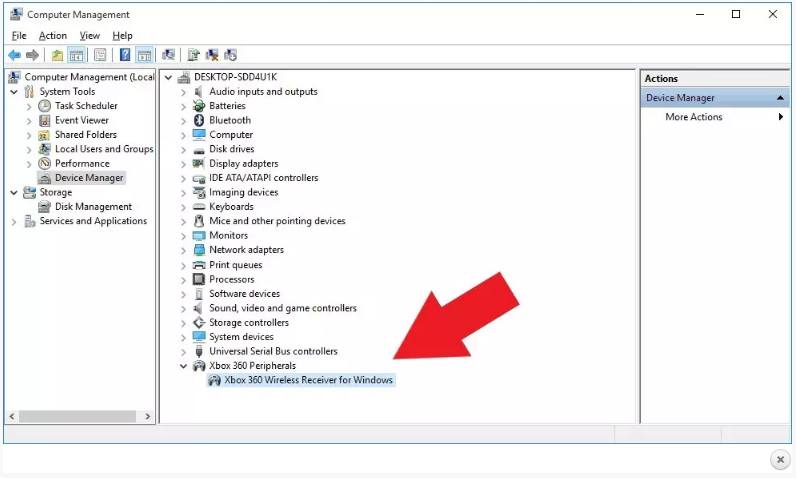
Система потребует указать место, откуда будут устанавливаться файлы. Скачайте и разархивируйте драйвер на ПК. При выборе директории выберете то место, где сохранены эти файлы.
Работа с Jungle Flasher и приводом
Для того чтобы прошить приставку Хбокс 360 понадобится программа Jungle Flasher и вспомогательное ПО. Установив программу, найдите иконку под названием «MTK Flash 32». Далее отыщите модель привода.
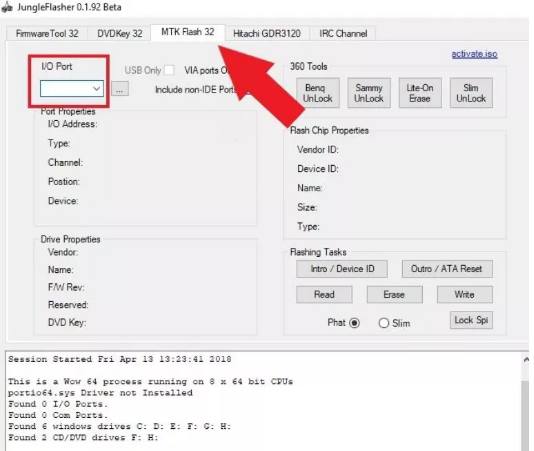
Если нажать на кнопку «настройки дисковода» и появится запись «Drive in Vendor Mode» – это знак, что оптический привод успешно подключился и программа его распознает. Если возникают какие-либо неполадки — обновите версию Dashboard. Скорее всего не правильно обновили версию прошивки.
Обрабатываем ключ привода
Последний шаг – выяснить ключ подлинности для дисковода. Для выполнения задачи, требуется выполнить следующие шаги:
- открыть программу и найти параметр «DVD Key»;
- выбрать дисковод, используемый на консоли;
- далее нужно нажать на команду IO Port;
- нажать на кнопку «LO83info».
Полученный ключ сохранится в отдельной директории. Он понадобится пользователю в процессе установки.
Полезные советы
Прежде чем приступить к разборке, подготовьте рабочее место. Найдите небольшой контейнер размером с кружку для йогурта. Они подходят для хранения винтов и мелких деталей, чтобы ничего не потерялось.
Если болт отсутствует, проверьте это место магнитом.
Не торопитесь
Обратите внимание на каждое действие. Это поможет при сборке
Если вы не уверены, попросите кого-нибудь более опытного показать вам, как правильно это делать. Вы всегда можете позвонить в мастерскую. Если что-то пойдет не так, это сэкономит время и нервы.
Иногда бывает трудно читать печатный текст. В этом случае мы рекомендуем посмотреть видео в интернете о том, как разобрать Xbox 360 Phat. Используйте эту инструкцию как пыльную.
Разборка и сборка XBOX360
После того, как все инструменты были подготовлены, можно начинать разборку игровой приставки XBOX360.
Шаг №1. Съем жесткого диска
Первым делом необходимо снять жесткий диск (при его наличии) или заглушку, которая его заменяет.
Шаг №2. Снятие нижней вентиляционной панели
Сквозь многочисленные отверстия корпуса консоли видны защелки и клипсы нижней вентиляционной «решетки» – для снятия панели их следует немного отогнуть при помощи шила. Сама же панель-решетка вынимается вверх.
2. Съем панели вентиляции
После удаления ее можно обнаружить большое скопление пыли. Ее можно удалить при помощи пылесоса или просто хорошенько продув.
Шаг №3. Снятие лицевой панели
Далее снимается передняя панель. У разъемов USB, внизу, имеется щель для лопатки или отвертки.
3. Снятие лицевой панели
Шаг №4. Удаление наклейки
4. Удаление логотипа компании
Сняв лицевую панель консоли, можно обнаружить фирменную наклейку, расположенную на стыке половинок корпуса. Ее можно снять, чуть поддев пинцетов или же просто прорезать ножом.
Шаг №5. Снятие верхней вентиляционной панели
5. Снятие верхней панели
По аналогии с нижней панелью осуществляется съем верхней крышки корпуса. Поочередно надавливая на защелки следует постепенно поднимать ее.
Шаг №6. Снятие боковой панели
6. «Освобождение» боковой панели
Боковую панель приставки можно снять так же, как нижнюю и верхнюю – надавливая на «язычки» защелок через вентиляционные отверстия. После того, как они будут сдвинуты, половники корпуса XBOX360 без особых усилий можно разъединить друг от друга.
Шаг №7. Съем кнопки включения привода
7. Снятие кнопки привода
Для большего удобства дальнейшей работы необходимо будет отсоединить кнопку приводу. Сделать это можно будет при помощи плоской отвертки.
Шаг №8. Съем крышки
8. Удаление боковой крышки
Чтобы получить доступ к материнской плате, необходимо открутить шесть болтов на крышке, после чего перевернуть консоль и снять боковую крышку.
Шаг №9. Отключение кабелей
9. Отсоединение кабеля
После того, как доступ к приводу получен, следует отключить кабели DVD-привода.
Шаг №10. Отсоединение привода
Теперь можно снимать привод. Здесь можно встретить еще одну заводскую наклейку. Ее следует снять.
Шаг №11. Снятие платы включения
11. Съем платы включения
Снять плату включению можно открутив три винта под кнопочной панелью.
Шаг №12. Снятие радиатора
12. Отсоединение «камеры» охлаждения
Для того, чтобы убрать радиатор, необходимо будет отщелкнуть вентиляционную «камеру» охлаждения и убрать ее. Затем открутить восемь винтов видеоплаты и процессора.
Шаг №13. Отсоединение разъемов вентилятора
13. Отключение проводов питания вентилятора
Удобнее всего отключить разъемы вентилятора приставки при помощи металлической лопатки, слегка отогнув крепежные «усики».
Шаг №14. Съем материнской платы
И наконец, чтобы снять материнскую плату, нужно будет открутить девять крепежных винтов на металлическом корпусе.
Готово! XBOX360 полностью разобран. Теперь он полностью готов к любым манипуляциям по очистке или модификации.
Сборка игровой приставки проводится в обратной последовательности.
Заключение
Прежде чем, приступить к разбору консоли XBOX360, следует еще раз подумать, а действительно ли так необходимо открывать в домашних условиях свою приставку, как это может отразиться на ее дальнейшей работе? Ведь, в случае непредвиденной ошибки, есть вероятность, что можно остаться вообще без нее.
Для того чтобы разобрать корпус Xbox 360 Slim необходимо иметь под рукой две вещи: 1).Отвёртка, на которую можно надеть насадку torx8.
2).Довольно тонкая, длинная палочка или пластина для того чтобы снять боковые заглушки (защёлки).
Для начала нужно извлечь жесткий диск из Xbox 360 Slim, если он имеется.Для извлечения Hdd из консоли Xbox 360 Slim, необходимо удалить заглушку.
Затем извлекаем сам жёсткий диск из консоли Xbox 360, для этого нужно потянуть его за шнурок.
Затем нужно отодвинуть защёлки вентиляционной решётки через вентиляционные отверстия приставки, отодвинув защёлки-снимем решётку.
На другой стороне консоли снятие решётки будет чуть сложнее. Здесь нужно будет сделать щель между решёткой и корпусом приставки. В эту щель просунуть плоский, тонкий предмет и с его помощью извлечь решётку.Делать всё нужно аккуратно, чтобы не повредить (не сломать) защёлки решётки.
После извлечения решётки нужно удалить ещё заглушку. Для этого поддеваем её тем же плоским инструментом и вытаскиваем из корпуса Xbox 360.
После нужно удалить ободок. Для этого тем же плоским инструментом, поддеваем защелки, которые располагаются по всему периметру ободка. Делаем, так как показано на рисунке ниже.
После извлечения ободка с одной стороны приставки, нужно удалить такой же ободок с другой стороны. Для его удаления делаем такие же действия, как было описано выше.
Теперь нужно раскрыть сам корпус приставки. Начинаем делать с задней части консоли. Для этого отодвигаем одну защёлку с одной стороны приставки, где находится отсек для жёсткого диска:
Затем, с другой стороны:
Когда защёлки расположенные на задней стороне приставки будут раскрыты, начинаем аккуратно раздвигать корпус в сторону лицевой части. Это нужно сделать для того чтобы затем раскрыть защёлки на лицевой стороне панели консоли. Лицевая панель консоли тоже крепится защёлками.
Снимать лицевую панель нужно очень осторожно, как можно аккуратно. От панели, идёт шлейф к панельке, на которой непосредственно расположены антенна, для приёма радиосигнала и светодиоды, показывающие состояние Xbox 360 Slim
Когда, все защёлки будут раскрыты, лицевая панель удалена, то нижняя крышка приставки снимется без труда.
Затем нужно будет взять отвёртку с насадкой и раскрутить 5 винтов, один из них спрятан под пломбой. Чтобы аккуратно снять, не повредить пломбу, нужно немного нагреть её феном.
После этого снимаем верхнюю крышку приставки.
Вот и всё, мы разобрали корпус Xbox 360 Slim. Теперь мы имеем полный доступ ко-всем узлам консоли, а главное к приводу приставки.
Для разборки Xbox 360 Slim вам понадобится одна отвертка в виде звездочки T9, а звездочка T8 – для снятия материнской платы. Так же очень удобно пользоваться шилом для снятия защелок корпуса и боковых панелей.
Самое главное соблюдайте осторожность, наше время разборки и сборки 5 минут, а на что вы способны!
Для вскрытия приставки xbox 360 slim снимаем боковые пластиковые защелки.
Вытаскиваем внутренний жесткий диск, только в том случае если вы ставите Freeboot, в остальных случаях можно его оставить он не мешает.
Снимаем все пластиковые крышки.
Продолжаем аккуратно их поддевать плоской отверткой либо шилом аккуратно все снимается без повреждений.






























